Trade Republic ist durch seine mobile App bekannt geworden, nun geht der Neobroker den nächsten Schritt und startet die Trade Republic-Webversion, mit der du dein Depot auch am Desktop nutzen kannst. Wir schauen uns alles an, was du darüber wissen musst.
Trade Republic: So legst du los
Bevor wir loslegen, kurz die Information, wie du dir dein kostenloses Depot bei Trade Republic eröffnen kannst. Dazu klickst du auf der Website einfach auf „Registrieren“. Die Depoteröffnung dauert unter 10 Minuten und funktioniert komplett digital von Zuhause aus. Mit diesem Depot kannst du dann Aktien, ETFs und Kryptowerte handeln.
💡 Hinweis: Wenn du dein Trade Republic-Konto über diesen Link eröffnest, erhältst du 2,0 Prozent Zinsen auf dein nicht investiertes Geld!
Jetzt kostenloses Depot eröffnen
Endlich kommt die Trade Republic-Webversion
Wenn man sich das Angebot von Trade Republic anschaut, findet man eigentlich nur Vorteile: Aktien und ETFs für nur einen Euro pro Order kaufen, alle Aktien- und ETF-Sparpläne sind komplett kostenlos und die Auswahl an verfügbaren Wertpapieren umfasst inzwischen sogar Kryptowährungen wie Bitcoin und Ethereum. Zudem gibt es ein vollwertiges Girokonto mit Zinsen, Cashback und einer Visa-Debitkarte. Aber eines fehlte früher: Die Webversion.
Das ändert Trade Republic jetzt und setzt sich damit noch weiter von der Konkurrenz ab: Mit der neuen Trade Republic-Webversion kannst du dein Depot ab jetzt nicht nur am Smartphone, sondern auch am Computer, Laptop oder Tablet verwalten und nutzen. Das geht dann einfach per Browser, wo du dich mit deinen Login-Daten in dein Depot einloggen kannst.
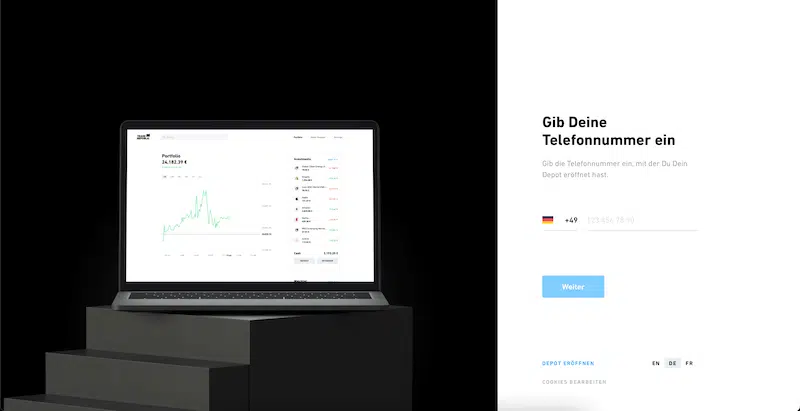
Was kann die neue Trade Republic-Webversion?
Schauen wir uns nun an, was du künftig am Desktop mit deinem Depot machen kannst. Die neue Trade Republic-Webversion umfasst folgende Funktionen:
- Du kannst dein aktuelles Portfolio und deine Watchlist einsehen und dich so immer über den Stand deiner Investments informieren.
- Du kannst über 9.000 Aktien, ETFs, Anleihen und Kryptowährungen auch im Browser kaufen, verkaufen und traden.
- Du kannst die Suchfunktionen und Filter von Trade Republic auch im Web nutzen, um deine nächsten Investments zu finden.
Was kann die Trade Republic-Desktopversion (noch) nicht?
Die Desktopversion von Trade Republic ist weitgehend identisch mit der mobilen App. Das bedeutet, dass du am Desktop alles machen kannst, was du auch in der App machen kannst. Das umfasst das kaufen und verkaufen von Aktien, ETFs, Anleihen, Derivaten und Kryptowährungen, die Verwaltung des Depots und des Verrechnungskontos und Einsicht in die erhaltenen Zinsen.
Mit dem Trade Republic Girokonto wird auch die Webversion weiter ausgebaut, damit du das gesamte Banking auch am Computer abdecken kannst. Damit öffnet sich Trade Republic einer neuen Zielgruppe, die nicht vollständig auf eine mobile App angewiesen sein möchte.
Wie kannst du die Trade Republic-Webversion nutzen?
Um die neue Trade Republic-Webversion nutzen zu können, musst du als Trade Republic-Kunde nichts tun. Du wirst einfach freigeschaltet und erhältst dann per E-Mail und per Mitteilung in der App alle weiteren Informationen, wie du dein Depot im Browser nutzen kannst. Das umfasst alle Kunden, auch die in Frankreich und Österreich.
Wenn du dich im Web in dein Trade Republic-Depot einloggen möchtest, brauchst du deine gewohnten Login-Daten dafür: Deine Handynummer sowie deine PIN. Diese gibst du in der Trade Republic-Webversion unter app.traderepublic.com ein und dein Depot wird dir angezeigt.
Wenn du noch kein Depot bei Trade Republic hast, kannst du das ganz einfach und kostenlos auf der Website eröffnen, indem du auf „Registrieren“ klickst. Die Depoteröffnung dauert unter 10 Minuten und funktioniert komplett digital von Zuhause aus. Dann kannst du auch die neue Webversion nutzen.
💡 Hinweis: Wenn du dein Trade Republic-Konto über diesen Link eröffnest, erhältst du 2,0 Prozent Zinsen auf dein nicht investiertes Geld!
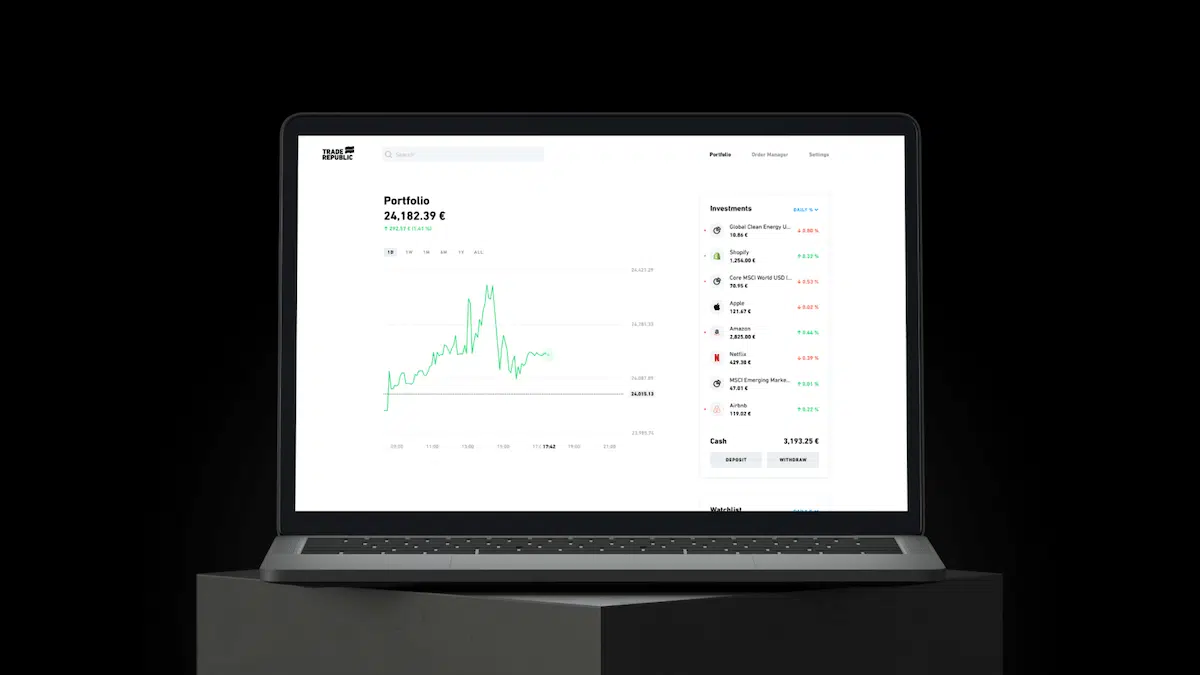
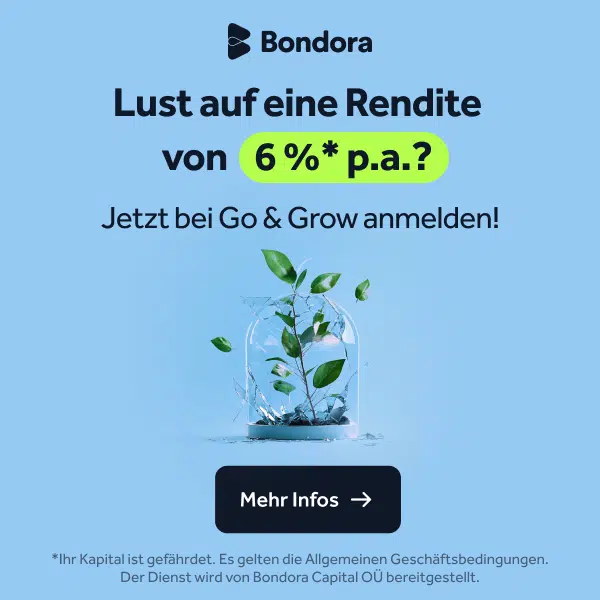


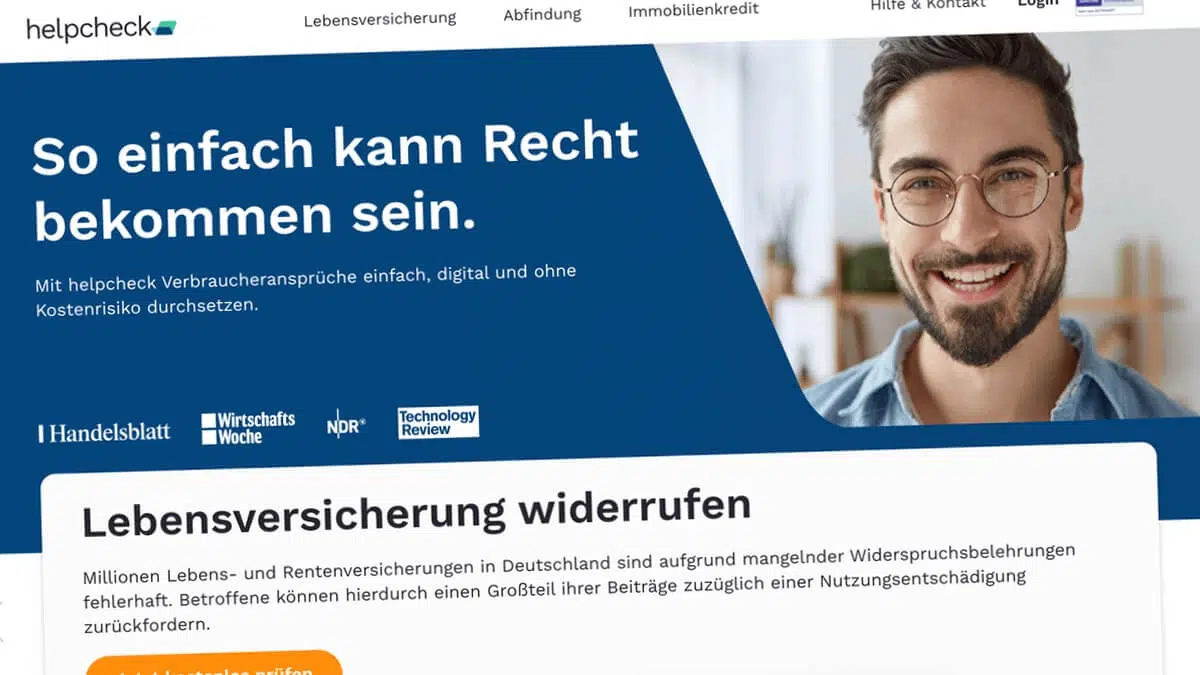
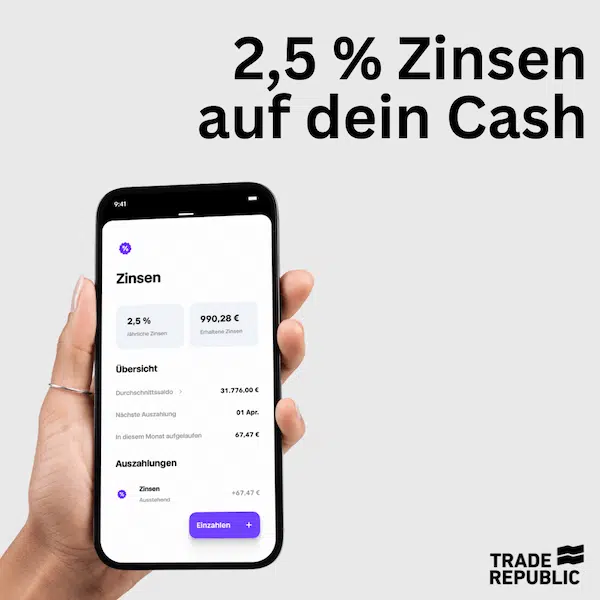

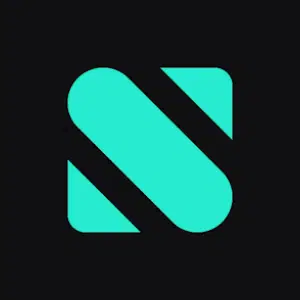



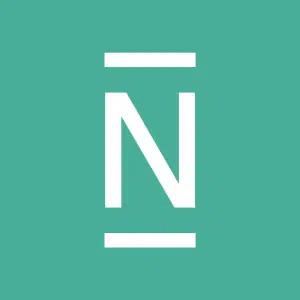







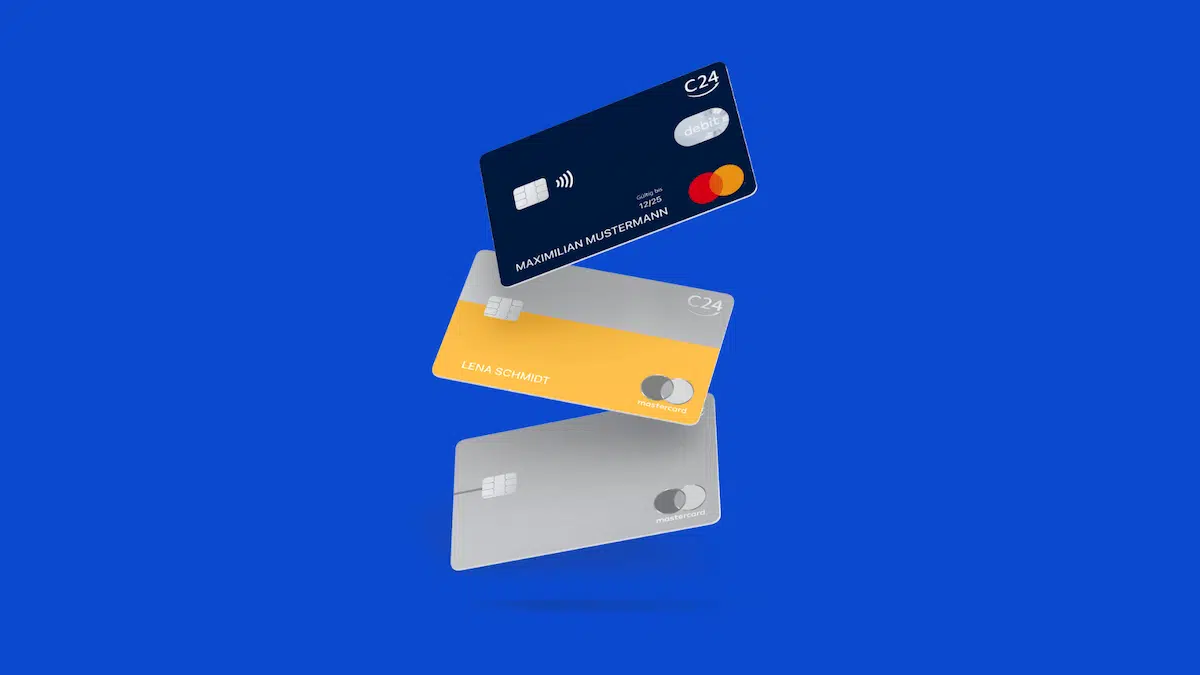

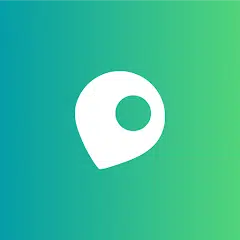

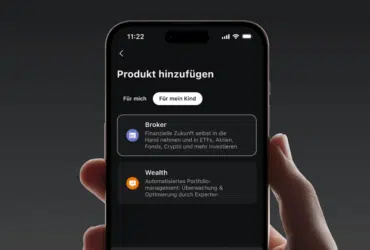

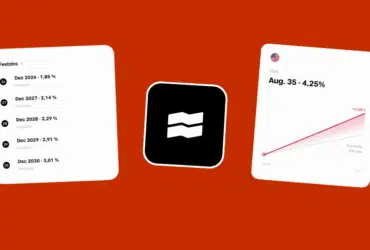
Die Web Version funktioniert überhaupt nicht. Man wird sofort auf den QR-Code umgeleitet um dann die App auf dem Smart-Phone zu installieren. Was soll das?
Wenn du auf der Trade Republic Startseite bist, klickst du oben einfach auf „Anmelden“. Dann öffnet sich app.traderepublic.com/login – da kannst du dich dann mit deiner Telefonnummer und deiner App-PIN anmelden und auf dein Depot zugreifen.
Naja, aber darum geht es ja eben. Ich z. Bsp. will diese App nicht auf meinem Handy haben und möchte mich deshalb ausschließlich über meinen PC registrieren und das ist dann ja wohl nicht möglich. Wenn ich dazu gezwungen werde, mir die APP auf mein Handy zu laden, um mich überhaupt registrieren zu können, kann ich ja auch gleich vom Handy aus arbeiten.
Ja, das stimmt. Wenn du die App gar nicht haben möchtest, dann kannst du das Depot nicht nutzen. Du kannst das Depot komplett vom Desktop aus bedienen, aber für die Registrierung und für den Login (2-Faktor-Authentifizierung) brauchst du die App.
Ich muss jedes mal wenn ich die Desktop Version (per Verknüpfungslink auf meinem Schreibtisch) öffne meine Email, mein Passwort und den anschließend auf mein Handy gesendeten Code eingeben, um am PC/Mac Zugriff auf mein Depot zu bekommen. Ist das wirklich so kompliziert oder kann man den Handycode umgehen? Mir bringt die Desktop Version nichts, wenn ich vorher ohnehin die App auf meinem Handy zum Login nutzen muss…
Hallo Felix,
das kannst du leider nicht umgehen – was aber auch richtig so ist, da du ja möchtest, dass dein Konto bestmöglich geschützt ist. Wenn du den Handycode umgehen könntest, würde man relativ einfach mit deiner Handynummer (die garantiert in irgendeinem Datenleck mal aufgetaucht ist) und einer einfach zu „brute-forcenden“ (was für ein Wort) 4-stelligen PIN auf dein Depot zugreifen können.
Von daher macht das schon Sinn, auch wenn der Extra-Schritt natürlich – wie immer bei 2-Faktor-Authentifizierungen – nervig ist.
Liebe Grüße
Tobias von FINANZENTDECKER
Ich bekomme keinen Code wenn ich mich am Browser anmelde . Und es wird auch nicht angezeigt wo man den Code eingeben muss.
Hi Gerd,
du wirst beim Login nach folgenden Dingen gefragt:
1) Deine Handynummer
2) Deine PIN (die du auch bei der App verwendest)
3) Deinen Code zur 2-Faktor-Authentifizierung (den bekommst du per Push-Nachricht von der Trade Republic App)
Ich hoffe, das hilft dir! 🙂
Wie kann ich auf dem PC Stop Loss und limit finden
Hallo Christa, wenn du in der Kaufmaske bist, kannst du die Stop/Loss-Orders über die drei horizontalen Punkte oben rechts finden. 🙂 Liebe Grüße
Guten Tag,
ich nutze Trade Republic und bin eigentlich auch ganz zufrieden, außer das die Webversion nicht funktioniert. Wenn ich mich mit meiner Telefonnummer anmelde, den PIN eingebe kommt immer (seit gefühlt 12 Wochen) „etwas ist schief gelaufen“ versuchen Sie es erneut.
Immer und immer wieder. Ich verstehe nicht warum und es nervt langsam…………
Ich habe es auch schon deinstalliert und wieder installiert, habe meine PIN geändert usw. aber es hilft nix. Es funktioniert nicht. Ich würde gern mit der Webversion arbeiten, schon allein, wegen der Übersicht, denn immer nur auf den kleinen Handybildschirm zu starren, finde ich umständlich und nervig…………
Könnte mir da jemand weiterhelfen? Danke…………… 🙂
Hallo Torsten, leider weiß ich natürlich aus der Ferne auch nicht, was genau das Problem sein könnte. Ich habe ähnliche Probleme mit anderen Seiten aber manchmal in Kombination mit dem Blockieren von Cookies oder einem Adblocker. Vielleicht probierst du mal einen anderen Browser? Ich hoffe, das hilft dir! LG, Tobias
Hallo Tobias,
muss ich zuerst die APP auf dem Smarty installieren oder kann ich mein Konto direkt am LapTop eröffnen?
Danke im voraus.
Beste Grüße Jörg
Hallo Jörg,
für die Depoteröffnung musst du die App installieren. Die brauchst du dann auch für die Webversion, weil du darüber eine PIN für den Log-in bekommst.
Viele Grüße
Tobias von FINANZENTDECKER
Hallo Tobias,
danke für die Antwort.
Ich gehe davon aus, dass gleiches auch für das Girokonto gilt?
Viele Grüße
Jörg
Hallo Jörg,
korrekt. Das ist ein- und dasselbe Konto. 🙂
Viele Grüße
Tobias
Danke Tobias.
Gruß Jörg
Hallo,
kann mir jemand sagen wo der „Cash-Button“ bei der Trade Republic PC-Version ist. Bei der Handy-App ist dieser auf der Startseite direkt neben dem „Portfolio-Button“. Die kompl. Seite mit Gesamtvermögen, Konto, Dokumente usw. fehlt auf meiner PC-Ansicht.
Was kann ich tun?
Vielen Dank für euere Unterstützung
Hallo Gerd,
das findest du unter „Profil“ im Hauptmenü oben rechts. Ist super unintuitiv, da gebe ich dir Recht!
LG
Tobias von FINANZENTDECKER
Hallo Tobias, vielen Dank für deine Hilfe. Unter dem „Profil“, Transaktion“ wird mir der Cash-Bestand angezeigt. Außerdem noch die Zugänge in diesem Monat von dem vorherigen Monat.
Dan kann ich noch von „Transaktion“ auf Aktivität umschalten. Hier finde ich
„Ausgangskonto“, und darunter
„Dieser Monat“ hierunter finde ich die Wertpapier die übertragen wurden und „Rechtliche Dokumente.
Ich finde nicht die Kreise mit Einkommen, Ausgaben und investieren. Außerdem finde ich nicht den den Button mit den Zinsen unter dem mir dann die Zinserträge angezeigt werden. (dies ist alles in der Handy-Version vorhanden.)
Was mir aber besonders wichtig ist, sind die Kontoauszüge sowie Depotauszüge.
Dies alles ist auf der Handy-Version vorhanden. (unter-„Dokumente“ => => „Auszüge“ => „Kontoauszug“ oder „Portfolioauszug“.
Wenn du mir sagen könntest wo ich das finde, wäre ich dir sehr dankbar.
Hi Gerd,
ich hab’s gerade mal nachgeschaut, die Kreise finde ich in der Webversion auch nicht. Entweder sind sie gut versteckt, oder es gibt sie im Browser tatsächlich nicht – tut mir leid!
Hallo Tobias,
ich habe ein grosses Problem. Ich kann sowohl auf der App- als auch auf der Web Version nicht auf mein eingezahltes Geld zugreifen. Eine Einzahlung von meinem Hauskonto auf das Trade Republic Konto ist möglich. Mehr geht jedoch nicht. Es wird keine IBAN vom Auszahlungskonto angezeigt. Auch die Deaktivierung der APP und das Ausschalten des Iphones ergaben keine Besserung. Hast Du vielleicht noch eine Idee? EIne Email an Trade Republic ist raus, morgen werde ich auch zur Hausbank gehen und schauen, ob sie mir weiterhelfen können.
LG Nicole
Hallo Nicole,
schau mal in der App, da findest du den Button „Überweisen“ (unten rechts). Wenn du da draufklickst, kannst du auf „Senden“ klicken und dort dann entweder ein neues Auszahlungskonto hinzufügen oder ein bestehendes auswählen. 🙂
LG
Tobias von FINANZENTDECKER 🙂
Hallo, wo finde ich in der Web Version die Kontoauszüge und Depotauszüge. Am Handy geht es eigentlich obwohl heute auch nicht, nur die Depotauszüge.
Warum kann ich auf meinem PC keinen Preisalarm setzen, wo versteckt sich die Funktion?
am Handy funktioniert das aber Super!
Hallo, ich könnte verzweifeln. Wenn ich mich am Laptop anmelden will, passiert regelmäßig folgendes: Ich gebe die Telefonnummer ein und soll dann die PIN eingeben. Doch die wird nicht akzeptiert mit dem Hinweis: Du hast die PIN zu oft falsch eingegeben. Bitte versuche es in 134941 Sekunden nochmal. Aber auch nach langer Wartezeit folgt das gleiche Spiel.
In der App funktioniert alles, aber ich möchte gerne wegen der besseren Sichtbarkeit am Laptop arbeiten.
Vor einiger Zeit hat es noch funktioniert. Aber da gab es Probleme mit dem Code. Angeblich sei er auf die App geschickt worden. Dort konnte ich ihn aber nicht finden. Nach längerer Wartezeit konnte ich ihn über SMS anfordern. Doch das dauerte sehr lange.
Ich habe den Eindruck, dass die Web-Version aus der Not geboren wurde, nicht gewollt war und auch fehleranfällig programmiert wurde.
Schön wäre, wenn jemand mir eine Lösung anbieten könnte. Übrigens, ich habe Cookies erlaubt, ohne Einschränkung. Das tue ich normalerweise nicht gerne.
Hallo Herbert,
ganz wichtig: Deine PIN ist die vierstellige Nummer, die du bei der Registrierung festgelegt hast und mit der du dich auch am Handy anmeldest.
Das andere ist die 2-Faktor-Authentifizierung. Die findest du nicht IN der App, die kommt als Push-Benachrichtigung (die du natürlich für die Trade Republic-App freischalten musst).
Den Eindruck, dass die Webversion fehleranfällig ist, kann ich nicht bestätigen. Die ist im Vergleich zu vielen anderen Neobrokern wirklich gut.
Ich hoffe, das hilft dir!
LG
Tobias
hallo,
wo finde ich den den buton verkaufen? kaufen steht fett immer da, aber ich will verkaufen. wo steht das?
LG
Marianne
Hallo Marianne,
der Button zum Verkaufen taucht nur bei Wertpapieren auf, die du auch im Depot hast. Wenn du die in der Webversion anklickst, kannst du oben rechts in der Seitenleiste zwischen Kaufen und Verkaufen wechseln.
Viele Grüße
kann man über den Browser auch eine covered call Option platzieren? In der App geht das nicht.
LG
Luis
Hallo,
die Webversion funktioniert, aber ich kann kein Geld überweisen („auszahlen“). Es erscheint die Meldung: „Nutze die mobile App, um ein Verrechnungskonto hinzuzufügen oder Geld auszuzahlen.“ Ist das ein Fehler oder gehen Überweisungen in der Webversion generell nicht?
Liebe Grüße, Stefan
Hallo Stefan,
ja, sieht so aus, als ginge das (aktuell?) nicht. Wir bekommen im Team dieselbe Information. In der App geht es ohne Probleme.
LG
Tobias
Danke!
Hallo Tobias,
ist absehbar bis wann über die Desktop Version Überweisungen wieder möglich sein werden?
Für mich ist das leider ein Grund den Broker zu wechseln
Grüße
Hi Timo,
leider habe ich dazu keine Information. Da müsstest du mal direkt bei TR anfragen. Sorry!
Tobias